Wussten Sie, dass 92 % der weltweiten Online-Bevölkerung Emojis verwenden? Diese hohen Zahlen sind verständlich, wenn man bedenkt, wie langweilig es sein kann, mit Klartext zu kommunizieren. Außerdem ist es schwierig, Ihre Einstellung und Ihren Ton nur mit Worten zu zeigen.
Dank Emojis ist es jetzt einfacher als je zuvor, eine menschliche Note in Unterhaltungen zu bekommen. Windows bleibt beim Hinzufügen dieser Kommunikationshilfen zu seinem Betriebssystem nicht zurück. Wenn Sie Windows 8 und höher verwenden, können Sie die Emoji-Tastatur erhalten und sie zu Nachrichten und Dokumenten hinzufügen.
Lesen Sie weiter, um zu verstehen, wie Sie Emojis unter Windows erhalten und Ihren Text ansprechender gestalten können!

Geschichte der Emojis
Wie Computer oder das Internet sind Emojis nicht modern, sondern haben sich im Laufe der Jahre weiterentwickelt. Menschen verwenden seit jeher Piktogramme, um Emotionen auszudrücken. Trotzdem können Emojis ihre Geschichte bis in die 1990er Jahre zurückdatieren. Damals wurden sie hauptsächlich als Emoticons verwendet, bei denen verschiedene Symbole ein bestimmtes Gesicht darstellten. Zum Beispiel wurde 🙂 verwendet, um ein lächelndes Gesicht zu zeigen, und 😀 wurde verwendet, um ein sehr glückliches Gesicht zu zeigen.
Die derzeit als Emojis verwendeten Gesichter wurden erstmals in Japan von Shigetaka Kurita entwickelt. Obwohl das Wort Emoji wie eine Kurzform für die englischen Wörter Emotionen oder Emoticons erscheinen mag, ist es tatsächlich eine Mischung aus zwei japanischen Wörtern. E bedeutet Bild und Moji bedeutet Charakter.
Kurita entwickelte Emojis im Jahr 1999, während er für ein japanisches Mobiltelefonunternehmen arbeitete. Er beabsichtigte, eine einfache und klare Methode der Kommunikation zu entwickeln. Zum Beispiel ein Symbol, um Ihren Modus anzuzeigen, anstatt ihn eingeben zu müssen. Um dies zu erreichen, entwickelte er Bilder von 12 x 12 Pixeln, die aus einem tastaturähnlichen Raster ausgewählt wurden. Zunächst bekam er 176 Emojis, die heute Teil der ständigen Sammlung des New Yorker Museums sind. Das Mobilfunkunternehmen, für das er arbeitete, NTT DOCOMO, verwendete diese Emojis auf ihren Telefonen.
Andere Unternehmen kopierten die Emojis von NTT DOCOMO und integrierten sie in ihre Produkte. Im Jahr 2007 führte Google andere Software-Internationalisierungsteams in einer Petition an, um Emojis vom Unicode-Konsortium anerkennen zu lassen. Dies ist eine gemeinnützige Gruppe, die Textstandards auf allen Computern aufrechterhält. Der Vorschlag wurde 2010 angenommen und ebnete den Weg für die Verwendung von Emojis überall.
Apple hat die Emoji-Tastatur 2011 zu seinen Geräten hinzugefügt, und Android folgte 2013. Seitdem hat das Unicode-Konsortium neue Emojis akzeptiert, die dem Emoji-Vokabular hinzugefügt wurden. Derzeit, im Jahr 2022, gibt es 3460 Emojis. Auch Softwareingenieure und Entwickler arbeiten hart daran, sicherzustellen, dass diese Emoji-Datenbank so umfassend wie möglich ist. Dies hat dazu beigetragen, die Emoji-Politisierung zu bewältigen, bei der manche Menschen sehen, dass bestimmte Personen oder Personengruppen durch Emojis gegenüber anderen priorisiert werden.
Wie verwenden Sie Emojis unter Windows?
Das Windows-Betriebssystem verfügt seit 2012, als Windows 8 veröffentlicht wurde, über Emojis. Emoji-Farben für Windows wurden 2013 in Windows 8.1 eingeführt. In dieser Version waren Emojis nur in Schwarz und Weiß. Windows hat diese Emojis weiter übernommen und ermöglicht Benutzern, sie in fast allen Funktionen zu verwenden.
Es gibt mehrere Möglichkeiten, Emojis unter Windows zu verwenden. Lassen Sie uns unten auf die verschiedenen Methoden eingehen!
Methode Nr. 1: Verwenden von Tastatur und Maus
Schritt 1: Öffnen Sie das Programm, an das Sie ein Emoji senden möchten, und drücken Sie die Windows-Taste + Punkt (.) oder die Windows-Taste + Semikolon (;).
Dies öffnet die Emoji-Tastatur auf Ihrem Bildschirm.
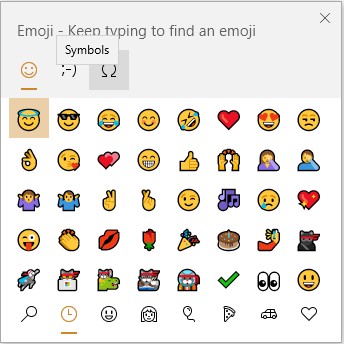 Durch Drücken dieser Tastenkombinationen wird die Emoji-Tastatur geöffnet.
Durch Drücken dieser Tastenkombinationen wird die Emoji-Tastatur geöffnet.
Schritt 2: Suchen Sie nach dem gewünschten Emoji.
Wenn Sie beispielsweise ein lächelndes Gesicht wünschen, können Sie „smile“ eingeben.
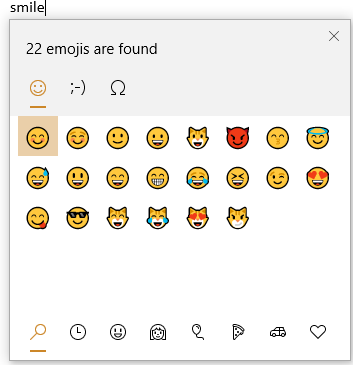 Geben Sie ein, wonach Sie suchen.
Geben Sie ein, wonach Sie suchen.
Schritt 3: Sie können auch mit der Maus die Kategorie auswählen, in der Sie nach dem Emoji suchen möchten.
Die Kategorien umfassen lächelnde Gesichter und Tiere, Menschen, Feste und Gegenstände, Lebensmittel, Pflanzen, Verkehrsmittel, Orte und Objekte.
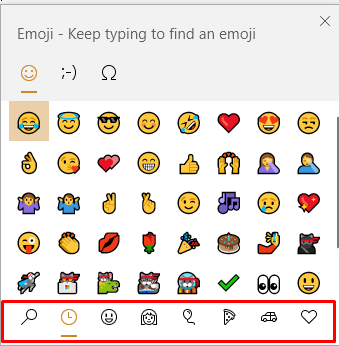 Oder wählen Sie aus den unten stehenden Kategorien aus.
Oder wählen Sie aus den unten stehenden Kategorien aus.
Schritt 4: Verwenden Sie Ihre Maus, um das Emoji auszuwählen, das Sie verwenden möchten.
Das Emoji erscheint automatisch an der Stelle, an der sich Ihr Cursor befindet.
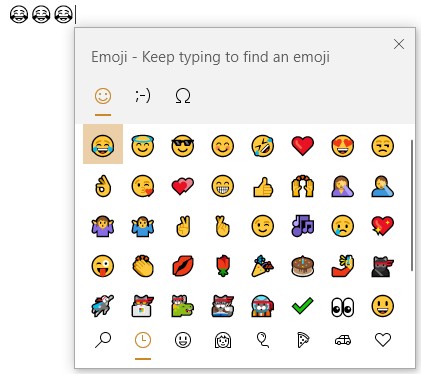 Wählen Sie das gewünschte Emoji aus.
Wählen Sie das gewünschte Emoji aus.
Schritt 5: Wenn Sie ein Gesichts-Emoji auswählen, können Sie die Hautfarbe mit den oben verfügbaren Optionen ändern.
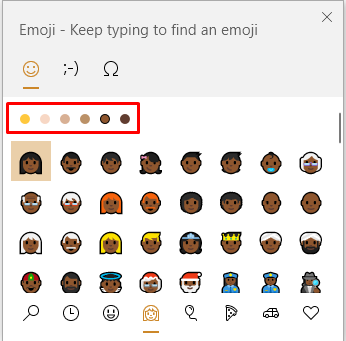 Du kannst die Hautfarbe deines Emojis ändern, wenn du ein Gesicht auswählst!
Du kannst die Hautfarbe deines Emojis ändern, wenn du ein Gesicht auswählst!
Methode 2: Verwenden der Touch-Tastatur
Die Touch-Tastatur ermöglicht Ihnen eine größere Emoji-Tastatur. Hier sind die Schritte, um auf die Touch-Tastatur zuzugreifen und ihre Emojis zu verwenden.
Schritt 1: Klicken Sie mit der rechten Maustaste auf die Taskleiste und wählen Sie Taskleisteneinstellungen aus.
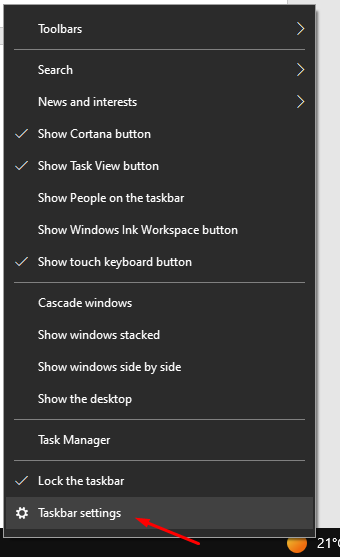 Klicke mit der rechten Maustaste auf die Taskleiste und wähle Taskleisteneinstellungen.
Klicke mit der rechten Maustaste auf die Taskleiste und wähle Taskleisteneinstellungen.
Schritt 2: Schalten Sie unter den Ecksymbolen der Taskleiste die Touch-Tastatur ein, um die Touch-Tastatur in die Ecke Ihrer Taskleiste zu verschieben.
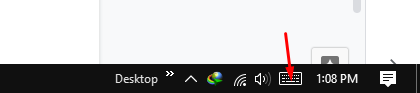 Bewege die Touch-Tastatur in die Taskleiste.
Bewege die Touch-Tastatur in die Taskleiste.
Schritt 3: Klicken Sie auf das Tastatursymbol in der Taskleiste, um die Tastatur zu öffnen, und dann auf das Emoji-Symbol auf der Tastatur, um die Emoji-Tastatur zu öffnen.
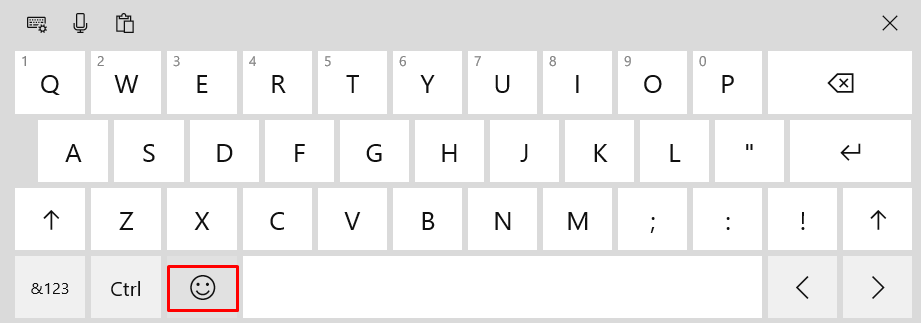 Öffne die Touch-Tastatur und klicke auf das lächelnde Gesicht, um die Emoji-Tastatur zu öffnen.
Öffne die Touch-Tastatur und klicke auf das lächelnde Gesicht, um die Emoji-Tastatur zu öffnen.
Schritt 4: Wählen Sie auf der sich öffnenden Emoji-Tastatur die Kategorie und das Emoji aus, das Sie verwenden möchten.
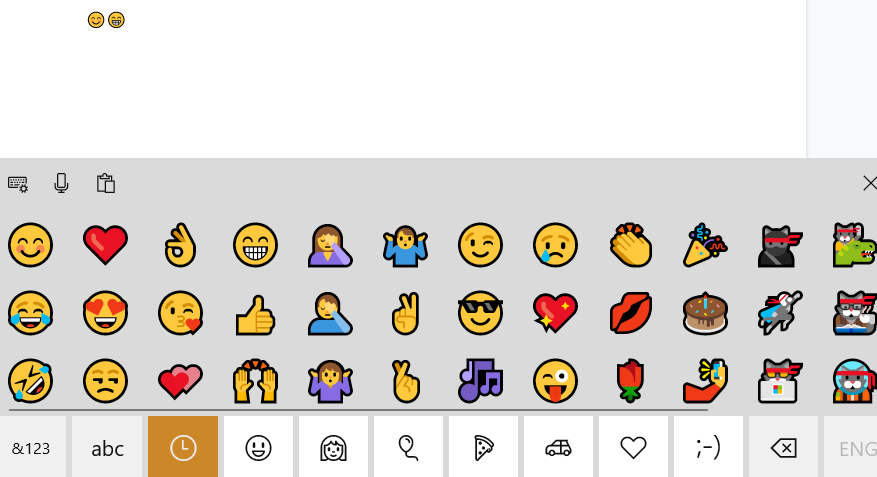 Wählen Sie das gewünschte Emoji aus einer der folgenden Kategorien aus!
Wählen Sie das gewünschte Emoji aus einer der folgenden Kategorien aus!
Methode Nr. 3: Nur die Tastatur verwenden
Sie können Emojis auch über Ihre Tastatur verwenden, wenn Sie keine Maus haben oder Ihre Eingabe nicht mit der Maus unterbrechen möchten. Befolgen Sie die nachstehenden Schritte!
Schritt 1: Öffnen Sie die Emoji-Tastatur mit der Windows-Taste + Punkt (.).
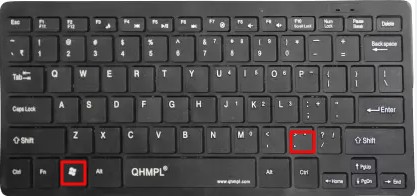 Drücken Sie die Windows-Taste + die Punkttaste (.), um Öffne die Emoji-Tastatur.
Drücken Sie die Windows-Taste + die Punkttaste (.), um Öffne die Emoji-Tastatur.
Schritt 2: Verwenden Sie nach dem Öffnen der Emoji-Tastatur die Navigationstasten oder Pfeiltasten der Tastatur, um durch die Emojis zu navigieren.
 Navigiere mit den Tasten durch die Emojis.
Navigiere mit den Tasten durch die Emojis.
Schritt 3: Drücken Sie die Eingabetaste, um ein Emoji auszuwählen und in Ihren Eingabebereich einzufügen.
 Drücken Sie Enter, um ein Emoji auszuwählen.
Drücken Sie Enter, um ein Emoji auszuwählen.
Schritt 4: Um zwischen den Kategorien zu wechseln, verwenden Sie die Tab-Taste.
Wenn dies nicht funktioniert, verwenden Sie Shift + Tab.
 Verwenden Sie die Registerkarte -Taste (oder Umschalt + Tab), um zwischen den Emoji-Kategorien zu wechseln.
Verwenden Sie die Registerkarte -Taste (oder Umschalt + Tab), um zwischen den Emoji-Kategorien zu wechseln.
Schritt 5: Verlassen Sie die Emoji-Tastatur mit der Escape-Taste (Esc).
 Verwenden Sie die Esc-Taste (Esc), um die Tastatur zu verlassen.
Verwenden Sie die Esc-Taste (Esc), um die Tastatur zu verlassen.
Methode Nr. 4: Eingeben des Emoji
Bevor es Emojis gab, verwendeten die Leute „Emoticons“, was die Abkürzung für Emotionssymbole ist, um verschiedene Gesichtsausdrücke darzustellen. Dies sind Satzzeichen, Buchstaben oder Zahlen. Nachdem Emojis eingeführt wurden, wird das von Ihnen eingegebene Emoticon in ein Emoji umgewandelt. Daher müssen Sie die Emoji-Tastatur nicht öffnen, um das Emoji einzufügen, wenn Sie die Emoticons beherrschen.
Methode Nr. 5: Verwenden von Chrome-Erweiterungen
Wenn das Dokument, das Sie gerade eingeben, auf einem Chrome-Gerät ist Browser können Sie Emojis über Chrome-Erweiterungen erhalten. Führen Sie die folgenden Schritte aus, um diese Erweiterungen zu erhalten!
Schritt 1: Klicken Sie auf Menü und scrollen Sie nach unten zu Weitere Tools.
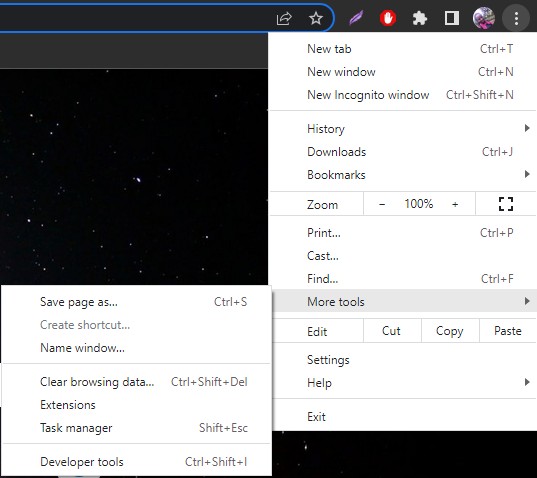 Klicken Sie auf Menü und dann auf Weitere Tools .
Klicken Sie auf Menü und dann auf Weitere Tools .
Klicken Sie in der sich öffnenden Anzeige auf die drei horizontalen Linien in der oberen linken Ecke.
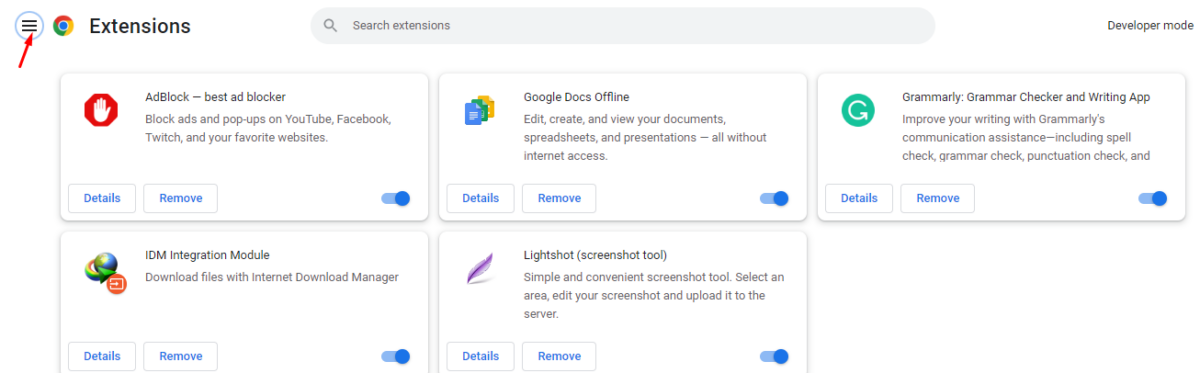 Klicken Sie auf Erweiterungen, um die Seite zu öffnen, und klicken Sie dann auf die drei horizontalen Linien in der oberen rechten Ecke.
Klicken Sie auf Erweiterungen, um die Seite zu öffnen, und klicken Sie dann auf die drei horizontalen Linien in der oberen rechten Ecke.
Schritt 3: Wählen Sie unter Erweiterungen Chrome Web Store öffnen aus.
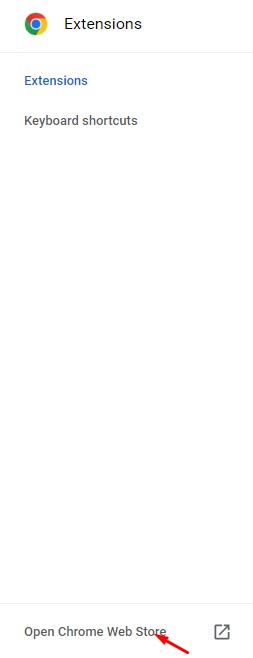 Klicken Sie unten auf der Seite auf Chrome Web Store öffnen.
Klicken Sie unten auf der Seite auf Chrome Web Store öffnen.
Schritt 4: Suchen Sie im Suchfeld nach „Emoji-Tastatur.“
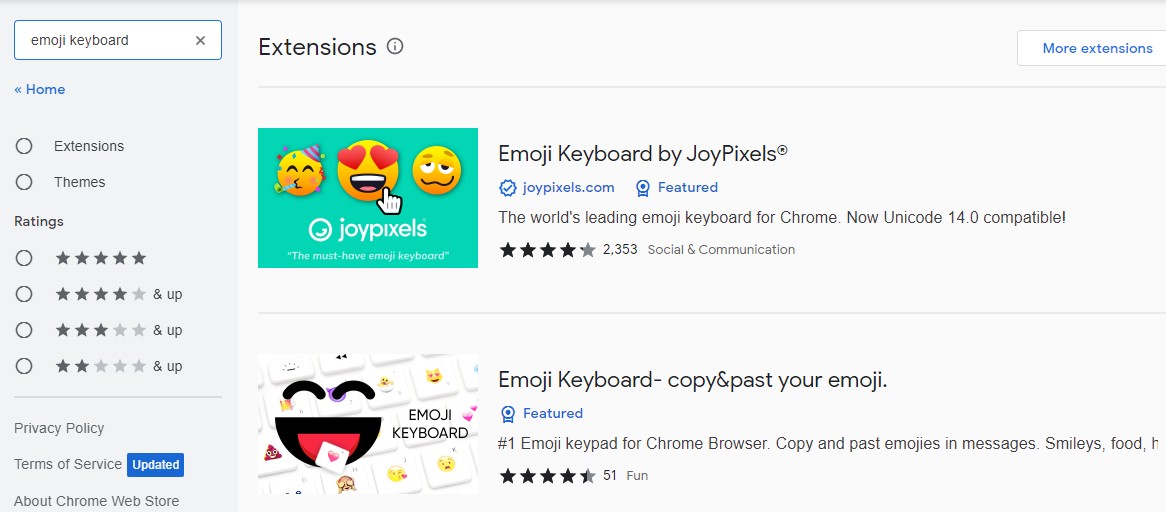 Suchen Sie nach „Emoji-Tastatur“.
Suchen Sie nach „Emoji-Tastatur“.
Schritt 5: Wählen Sie eine der Optionen aus und klicken Sie dann auf Zu Chrome hinzufügen.
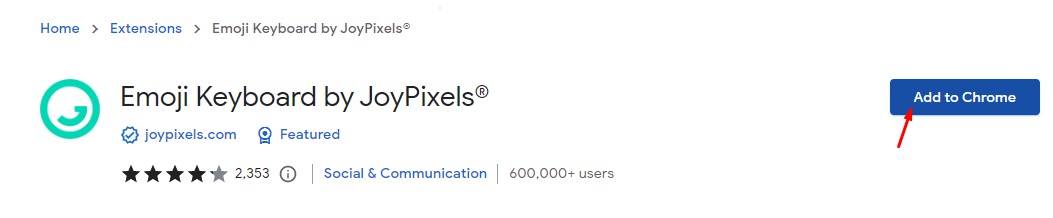 Klicken Sie auf Zu Chrome hinzufügen, nachdem Sie eine Erweiterung gefunden haben, die Ihnen gefällt.
Klicken Sie auf Zu Chrome hinzufügen, nachdem Sie eine Erweiterung gefunden haben, die Ihnen gefällt.
Schritt 6: Wenn sich die Erweiterung nicht in der Chrome-Symbolleiste befindet, klicken Sie auf das Symbol der Erweiterung, um die Erweiterungen zu öffnen, und klicken Sie auf die Stecknadel neben der Emoji-Tastatur.
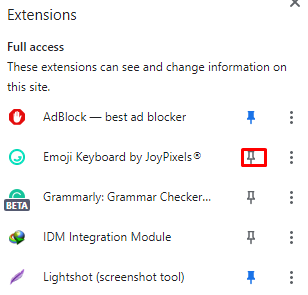 Klicken Sie auf die Pin-Option neben der gewünschten Emoji-Tastatur.
Klicken Sie auf die Pin-Option neben der gewünschten Emoji-Tastatur.
Schritt 7: Wenn Sie ein Emoji in Chrome verwenden, klicken Sie auf die Emoji-Erweiterung, um die Emojis zu öffnen, wählen Sie das Emoji aus, das Sie verwenden möchten, kopieren Sie es und fügen Sie es dort ein, wo Sie es verwenden möchten.
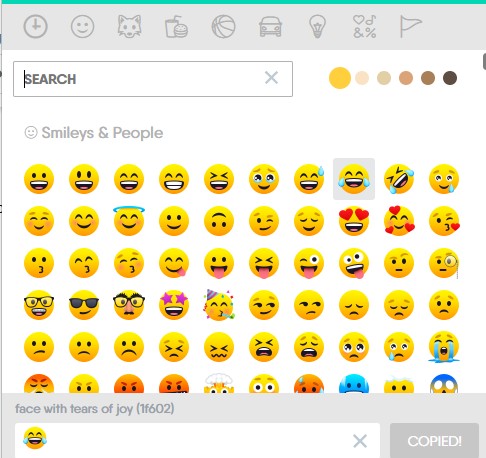 Suche nach deinem Emoji wollen und kopieren und einfügen.
Suche nach deinem Emoji wollen und kopieren und einfügen.
Methode 6: Verwenden von GetEmoji oder iEmoji
GetEmoji und iEmoji sind Websites, die Sie verwenden können, um Emojis zu erhalten und sie in das Dokument einzufügen, in das Sie das Emoji einfügen möchten.
Um GetEmoji auf Ihrem Windows-Computer zu verwenden, öffnen Sie die GetEmoji-Website in Ihrem Browser.
Wählen Sie das Emoji aus, das Sie auf der Emoji-Tastatur verwenden möchten. Klicken Sie mit der rechten Maustaste auf das Emoji, das Sie zum Kopieren auswählen. Alternativ können Sie zum Kopieren auch Strg + C verwenden. Sie können auch in der Suchleiste nach Ihrem Emoji suchen.
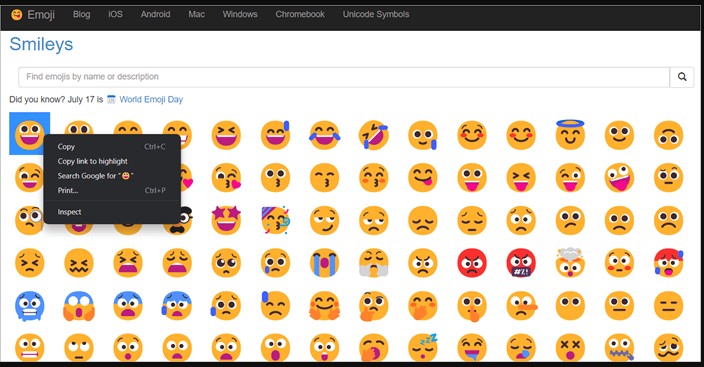 Öffnen Sie die Website in Ihrem Browser, wählen Sie das gewünschte Emoji aus und kopieren Sie es und fügen Sie es ein!
Öffnen Sie die Website in Ihrem Browser, wählen Sie das gewünschte Emoji aus und kopieren Sie es und fügen Sie es ein!
Um iEmoji zu verwenden, öffnen Sie Ihren Browser und suchen Sie nach iEmoji. Wählen Sie dann das gewünschte Emoji aus und klicken Sie auf Kopieren. Die Tastenkombination Strg + C funktioniert auch. Fügen Sie anschließend das kopierte Emoji an der gewünschten Stelle ein.
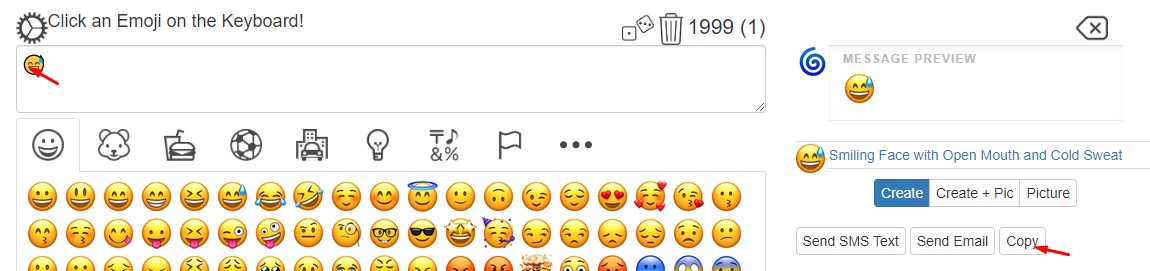 Website in Ihrem Browser öffnen, kopieren und einfügen!
Website in Ihrem Browser öffnen, kopieren und einfügen!
Abschließende Gedanken
Kommunikation war noch nie einfacher als mit Emojis. Glücklicherweise können Sie diese Emojis auch auf Ihrem Windows-Computer verwenden. Klicken Sie auf die Windows-Taste + Punkt (.), um die Emoji-Tastatur zu öffnen, und wählen Sie ein beliebiges Emoji aus. Diese Funktion ist jedoch nur verfügbar, wenn Sie Windows 8 und höher verwenden.
Als Nächstes:
How to Get Emojis on Windows (with Photos) FAQs (Häufig gestellte Fragen)
Können Sie Emojis verwenden, um a Dokument unter Windows?
Sie können Dateien, Ordner und Laufwerksnamen mit Emojis speichern.
Öffnen Sie dazu die Option Speichern und klicken Sie gleichzeitig auf die Schaltfläche Windows-Symbol und Punkt (.). Wählen Sie das Emoji aus, das Sie für Ihre Datei, Ihren Ordner oder Ihr Laufwerk verwenden möchten, und drücken Sie zum Speichern Enter.
Emojis, die zum Speichern dieser Dokumente verwendet werden, sind normalerweise in Schwarzweiß. Darüber hinaus können mit Emojis gespeicherte Laufwerke, Ordner oder Dateien nicht mit einer Eingabeaufforderung verknüpft werden. Wenn Sie sie auf diese Weise verwenden müssen, speichern Sie sie ohne Emojis.
Warum funktionieren Flaggen-Emojis unter Windows nicht?
Auf der Emoji-Tastatur der Windows-Tastatur fehlen Flaggensymbole für bestimmte Länder, um zu vermeiden, gegenüber bestimmten Ländern voreingenommen zu sein und andere zu ignorieren. Dies hilft, Emoji-Politik zu vermeiden.
Können Sie Emojis in Microsoft Teams verwenden?
Sie können Emojis in Microsoft Teams verwenden. Sie fügen sie über das Teams-Emoji-Bedienfeld in einem Kanal oder Chat unterhalb des Nachrichtenbereichs hinzu.
Alternativ können Sie Emojis zu Ihrem Microsoft Teams-Chat über Emoticons, Klammern oder durch Öffnen der Windows-Emoji-Tastatur über Windows + hinzufügen Zeitraum (.). Damit Sie jedoch Emojis verwenden können, muss der Kontoadministrator Emojis aktivieren.
Können Sie Emojis unter Windows 7 verwenden?
Windows 7 hat keine Emojis, seit Windows Emojis von Windows 8 eingeführt hat. Wenn Sie jedoch ein Dokument mit Emojis erhalten und es auf einem Windows 7-Computer geöffnet haben, können Sie sie sehen. In Windows 7 müssen Sie möglicherweise Emoticons verwenden, um Ihre Emotionen zu kommunizieren.
Sind Emojis professionell?
Emojis sind jetzt sogar in professionellen Dokumenten akzeptabel. Wenn Sie sie jedoch sparsam verwenden, verwenden Sie die entsprechenden Emojis und stellen Sie sicher, dass sie in den Kontext passen, in dem sie verwendet werden.